WordPressでサイト運営を始めてアクセス数が増えてくると、どうしてもサイトの表示速度は遅くなってしまいます。
表示速度があまりにも遅いとユーザーの離脱率が高くなってしまうので、表示速度はなるべく早い方がSEO的にも好ましいのです。そんな時に便利なのが、今回ご紹介する【W3 Total Cache】というプラグインです。
このプラグインを使うと、今までは詳しい技術者でも難しかったサイトの表示速度を高速化するためのキャッシュやサーバーの設定を簡単に行えるようになります。
簡単に言うと、サイトの表示速度を大幅に改善することができるということです。
それでは早速、設定方法と使い方をご紹介しよう。
W3 Total Cache の設定方法
W3 Total Cache の設定でやるべきことは以下の3つです。
- 全体設定
- 各キャッシュの詳細設定
- CDNの設定
まだWordPressに慣れていない人は聞き慣れない言葉も多く、不安に感じるかもしれませんが、初心者の方でも設定できるように詳しく説明しているので安心してください。
1.全体設定
ここでは以下の7つを設定を変更することができます。
- 全体設定
- ページ・キャッシュ
- ソースの最適化
- データベース・キャッシュ
- オブジェクト・キャッシュ
- ブラウザ・キャッシュ
- その他
全て英語ですが、図の通りに設定していくだけで大丈夫ですので、安心して進めてください。
W3 Total Cache の設定画面へのアクセス方法
W3 Total Cache のインストールが完了したら、管理画面の左メニューに「Performance」という項目が追加されているので、その中の「General Settings」をクリックしましょう。
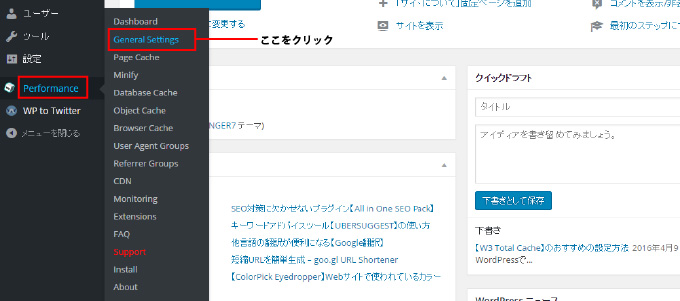
クリックすると下図のように全体設定の画面にアクセスできます。
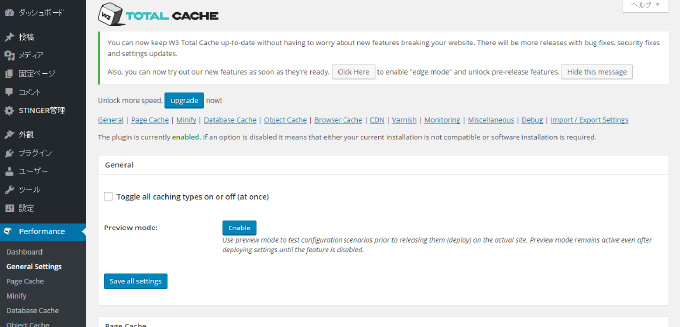
それでは設定する内容をひとつひとつ解説していきます。
1-1.general(全体設定)
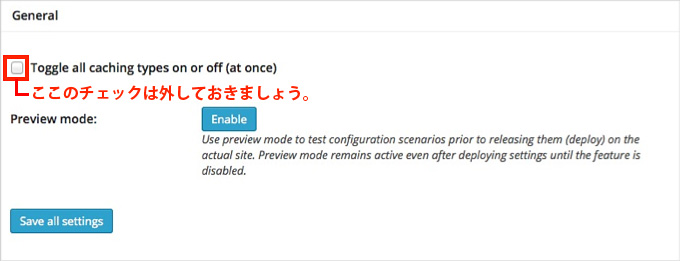
ここでは、「Toggle all caching types on or off」 というチェックボックスがありますが、ここのチェックは外しておきましょう。ここにチェックを入れてしまうと、W3 Total Cache の作成者が推奨する設定に自動でしてくれるため、他の面倒な設定が不要にはなるのですが、いくつか不要な機能も含まれてしまうのでここはチェックを外しておきましょう。
1-2.Page Cache(ページ・キャッシュ)
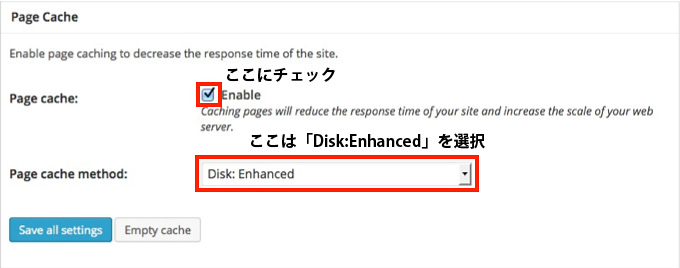
「Page Cache:」は、サイトの表示速度を高速化させるために必須のキャッシュですので、当然、「Enable (有効化)」にチェックを入れます。
「Page cache method:」では、ページをキャッシュするサーバーを選択することができます。
- Disk: Basic (phpをページキャッシュとして保存)
- Disk: Enhanced (htmlをページキャッシュとして保存)
WordPressで作成したページはHTMLで表示されるので、ここは「Disk: Enhanced」を選択します。
1-3.Minify(ソースの最適化)
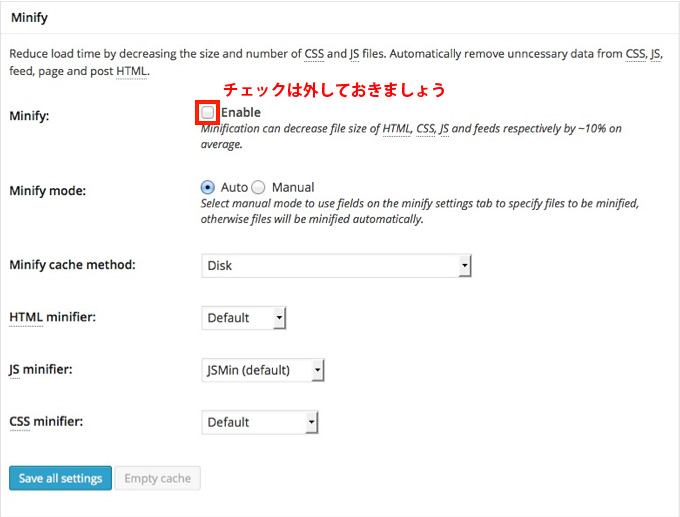
ここはWebページのソースを最適化するための項目です。ソースの最適化については、「Head Cleaner」というプラグインの方が便利なため、ここでは ” Enable ” のチェックを外しておきましょう。
「Head Cleaner」を使った方がソースの最適化に良い理由は以下の3つです。
- セキュリティ強化の設定ができる。
- 不具合が起きた時に対処するための設定がある。
- Lazy Load というプラグインと相性が良い。
1-4.Database Cache(データベース・キャッシュ)
データベースキャッシュはWordPressの記事を投稿したり、ページを作成する時の動作を高速化するためのものなので、下図のように設定しておきましょう。
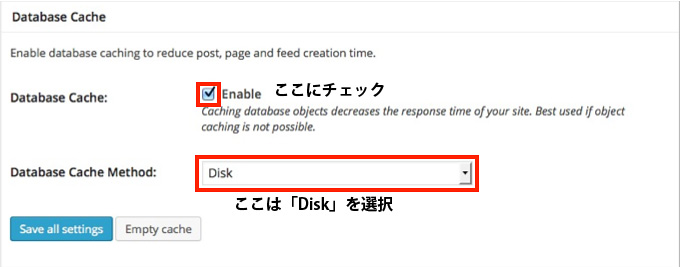
1-5.Object Cache(オブジェクト・キャッシュ)
オブジェクト・キャッシュは、WordPressのphp変数の指示の部分をキャッシュしてくれるものです。ここも下図のように設定しておきましょう。
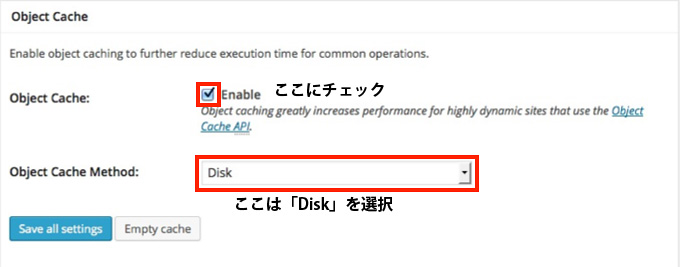
1-6.Browser Cache(ブラウザ・キャッシュ)
ブラウザキャッシュは、ユーザーのブラウザ側にキャッシュを置くことで、サーバーアクセスへの負荷を大幅に軽減することができ、それによって表示速度の高速化を実現することができます。ここは Enable にチェックを入れましょう。
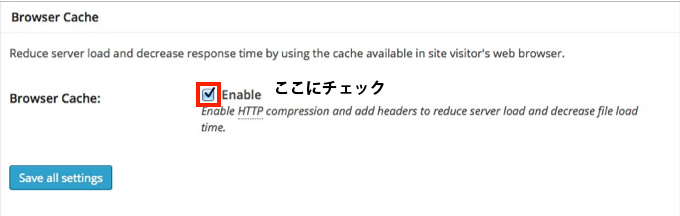
1-7.Miscellaneous(その他の設定)
その他の設定については下図のようにチェックしましょう。
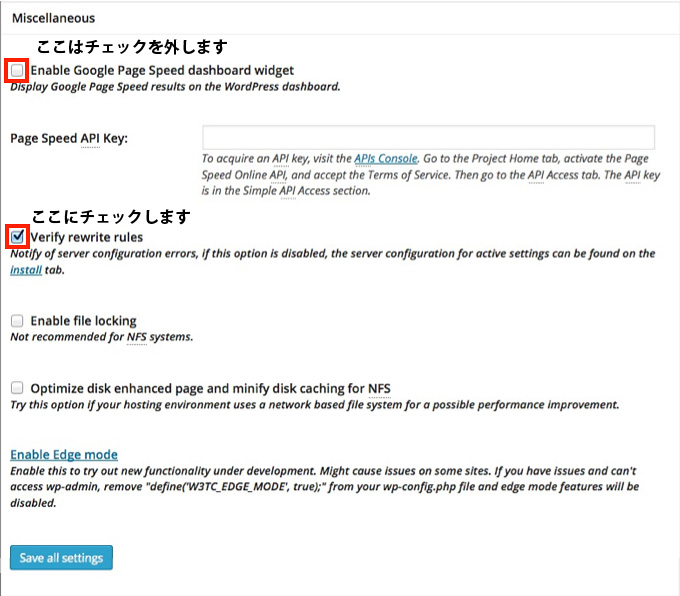
「Enable Google Page Speed dashboard widget」の項目のチェックは外しましょう。
これは Google の提供するツールを管理画面上で利用するものですが、サーバー管理者向けで難易度の高い機能です。ページスピードはWebサービスの「PageSpeed Insights」で、簡単に計測することができるので特に問題ありません。
また、
- 「Enable file locking」
- 「Enable file locking」
- 「Optimize disk enhanced page and minify disk caching for NFS」
- 「Enable Edge mode」
についてもサーバー管理者用の設定なので、特に変更する必要はありません。
全体設定でやることは以上で終わりです。
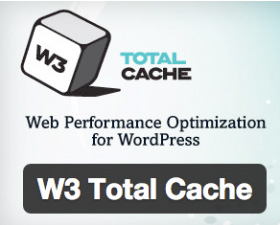
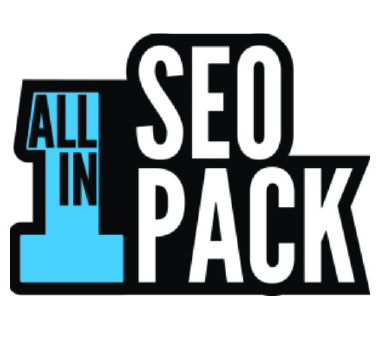
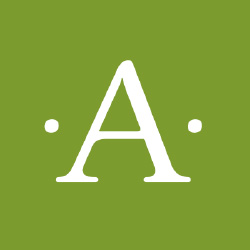

コメント